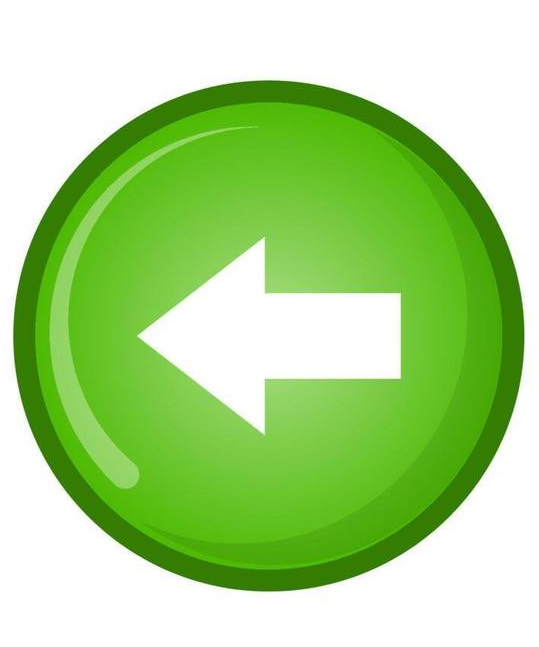Como crear un punto de acceso en nuestro Router
La creación de un punto de acceso en un router puede variar según la marca y modelo del router que estés utilizando. Sin embargo, te proporcionaré una guía general sobre cómo configurar un punto de acceso en un router. Asegúrate de consultar el manual específico de tu router o el sitio web del fabricante para obtener instrucciones detalladas que se apliquen a tu dispositivo.
Paso 1: Accede a la interfaz de configuración del router
Conecta tu computadora a tu router mediante un cable Ethernet o a través de una conexión Wi-Fi.
Abre un navegador web (como Chrome, Firefox o Internet Explorer) en tu computadora.
En la barra de direcciones del navegador, escribe la dirección IP del router. Por lo general, esta dirección es “192.168.1.1” o “192.168.0.1”. Si no estás seguro, consulta el manual del router o busca en línea la dirección IP de inicio de sesión de tu modelo específico.
Paso 2: Inicia sesión en la interfaz de configuración
Se te pedirá un nombre de usuario y una contraseña para acceder a la interfaz de configuración del router. Ingresa las credenciales de inicio de sesión. Si no las has cambiado previamente, es posible que encuentres las credenciales predeterminadas en el manual del router o en línea.
Una vez que hayas iniciado sesión, estarás dentro de la interfaz de configuración del router.
Paso 3: Configura el punto de acceso
Busca una sección o pestaña relacionada con “Configuración inalámbrica” o “Red inalámbrica”. La terminología exacta puede variar según el router.
Dentro de esta sección, busca una opción para “Modo de funcionamiento” o algo similar. Selecciona “Punto de acceso” o “Access Point”. Esto configurará el router para actuar como un punto de acceso en lugar de un enrutador principal.
Configura los detalles de la red inalámbrica, como el nombre de la red (SSID) y la contraseña. Estos serán los detalles que usarán los dispositivos para conectarse al punto de acceso.
Paso 4: Guarda la configuración
Después de configurar todos los detalles del punto de acceso, busca un botón o una opción para guardar los cambios. Esto puede ser algo como “Guardar”, “Aplicar” o “Aceptar”.
Una vez que hayas guardado la configuración, es posible que el router necesite reiniciarse para aplicar los cambios. Sigue las instrucciones proporcionadas.
Paso 5: Conecta dispositivos al punto de acceso
Enciende tus dispositivos Wi-Fi (como teléfonos, tabletas o computadoras portátiles) y busca la red inalámbrica que configuraste en el punto de acceso.
Selecciona la red y, si es necesario, ingresa la contraseña que configuraste previamente.
Recuerda que estos pasos son una guía general y pueden variar según la marca y el modelo del router. Si tienes dificultades, contactame (786) 873-1024.